Bir sızma testi gerçekleştirmek veya kendinizi siber saldırılardan koruyabilmek için öncelikle saldıran tarafın kendini nasıl gizlediğini bilmeniz gerekir. Linux’ta gizlilik yöntemlerini öğrenerek bilgisayarınızı saldırılardan koruyabilir ve açık ağlarda kendinizi saldırganlardan gizleyebilirsiniz.
Kali Linux üzerinde gizliliğinizin sağlanması için DNS adresini değiştirmek ve VPN kurmanız gerekmektedir. Bu işlemleri yapabilmeniz için bu yazıyı rehber niteliğinde kullanabilirsiniz.
DNS Nedir?
DNS (Domain Name Server – Alan Adı Sistemi) alan adlarını ip adreslerine çeviren sisteme verilen addır. Örneğin Google sunucusunun ip adresi 172.217.169.110’dur. Google.com adresi ile bu ip adresi DNS sistemi ile bağlıdır. Böylece ip adresi yerine kolay hatırlanabilen isim ile siteye erişilebilir.
DNS Sunucusu ise site isimlerini IP adresine yönlendiren bir veri tabanına sahip bilgisayar sunucusudur. Bu hizmet genelde ücretli olsa bile ücretsiz sunan servis sağlayıcılar bulunmaktadır.
DNS Sistemi bizim web sitelerine erişebilmemizi sağlamaktadır. IP adresimizi girdiğimiz sitenin görmemesi için DNS değiştirme işlemi yapmamız gerekmektedir.
DNS Değiştirme
Herhangi bir Linux işletim sisteminde DNS değiştirmek için birden fazla yöntem bulunmaktadır. DNS değiştirme işleminde sorun yaşamamanız için bu yazıda 3 farklı yöntemi paylaştım. Bu yöntemlerden herhangi birini kullanarak DNS değiştirme işlemini sorunsuz bir şekilde gerçekleştirebilirsiniz.
Yöntem 1 – DNSdegistir Aracı (En hızlı ve kolay)
DNS değiştirmek için uygulayabileceğiniz en hızlı ve kolay yöntem hazırlamış olduğum açık kaynaklı DNS değiştirme aracını kullanmaktır. Aracı tek bir kod ile kurabilir ve hızlı bir şekilde DNS değiştirebilirsiniz.
Tüm Kali Linux sürümlerinin yanı sıra çeşitli Linux sistemlerde de çalışabilen bu aracı kullanmak için bu adrese gidebilirsiniz.
Yöntem 2:
1- Kali Linux’u açın ve terminali başlatın. Daha sonra sudo su komutu ile root yetkisi alın.

2- Kayıtlı olan NameServer’ları (Ad sunucuları, yani girdiğiniz herhangi bir sitede görünecek olan IP adresleri) görmek için cat /etc/resolv.conf komutunu yazın.

Resimde göründüğü gibi nameserver’ımız 192.168.1.1
Biz bunun görünmemesi için DNS sunucuları ekleyeceğiz.
3- DNS eklemek için bir dosya düzenlememiz gerekiyor. Bu dosyayı Nano isimli editör ile terminal içinde düzenlemek için nano /etc/dhcp/dhclient.conf komutunu yazın. Açılan dosyada #prepend domain-name-servers 127.0.0.1; yazan satırı bulmanız ve satırın başındaki “#” işaretini kaldırmanız gerekiyor. Bunu yaparak bu satırı aktif hale getirmiş olacaksınız.

4- Şimdi DNS değiştirmek için 127.0.0.1 yazan komutun yerine eklememiz için 3 alternatif, ücretsiz DNS bulmamız gerekiyor. Bunun için “Free DNS” şeklinde internette arama yapabilirsiniz. Herhangi bir siteden 3 farklı DNS bulup resimdeki gibi dns1, dns2, dns3 şeklinde yazmanız gerekiyor.
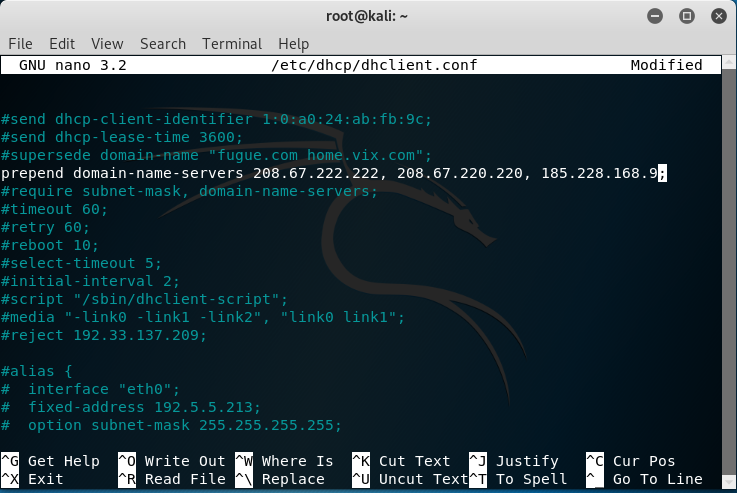
DNS’leri ekledikten sonra CTRL+O tuşuna basıp onay işlemi için Y tuşuna basıp enter tuşuna basarak işlemi kaydedebilirsiniz
5- DNS’leri değiştirdikten sonra işlemin geçerli olması için ağ bağlantısını yeniden başlatmanız gerekmektedir. Bunun için service network-manager restart komutunu kullanabilirsiniz.

6- cat /etc/resolv.conf komutunu tekrardan çalıştırarak işlemin başarılı olduğundan emin olabilirsiniz.

Yöntem 3:
İkinci yöntemin başarılı olmaması durumunda /etc/resolv.conf dosyasını silerek yeni bir /resolv.conf dosyası oluşturarak DNS değiştirme işlemini gerçekleştirebilirsiniz.
1- İlk olarak resolv.conf dosyasını silmemiz gerekiyor. Eğer 2. yöntemi uyguladıysanız ilk olarak dosyaya koyduğunuz kilidi chattr -i /etc/resolv.conf komutu ile silin.
Daha sonra rm /etc/resolv.conf komutu ile dosyayı silin ve mousepad /etc/resolv.conf komutu ile dosyayı yeniden oluşturun. Burada mousepad kullandığımız metin editörünün adı. Eğer Kali Linux 2019.4 sürümünden eski bir sürüm kullanıyorsanız mousepad yerine leafpad yazmanız gerekmektedir.

2- Karşınıza boş bir metin editörü açılacaktır. Buraya alt alta olmak üzere nameserver dns_adresi olacak şekilde birden fazla DNS adresi yazıp CTRL+S komutu ile dosyayı kaydedip çıkabilirsiniz.

3- Dosyayı kaydettikten sonra chattr +i /etc/resolv.conf komutu ile kilitlemeniz gerekmektedir. Daha sonra service network-manager restart komutunu yazıp cat /etc/resolv.conf komutunu uyguladığınızda DNS adreslerinizin değişmiş olduğunu görebilirsiniz.

VPN Nedir
VPN (Virtual Private Network – Sanal Özel Ağ) güvenli ve şifreli bir bağlantı ile başka bir IP adresi üzerinden internete bağlanmanızı sağlar.
DNS yönlendirme sistemi ile engellenen sitelere girmek için DNS değiştirme işlemi yeterli olacaktır. Ancak ülke tarafından tamamen engellenen web sitelerine girmek ve internette anonim olduğunuzdan daha fazla emin olabilmek için VPN kurmanız gerekmektedir.
VPN Kurulumu
1- VPN kurmamıza engel olmaması için ilk olarak Firefox Tarayıcı üzerinden bir ayar yapmamız gerekiyor. Bunun için Tarayıcıyı açın ve URL kısmına about:config yazın. Eğer karşınıza herhangi bir uyarı çıkarsa “I accept the risk!” butonuna basın ve devam edin.

2- Sayfanın üst kısmında bulunan Search kısmında media.peerconnection.enabled değerini aratın. Bu değer “true” şeklinde gözükecektir. True yazısının üstüne çift tıklayarak “false” yapın. Yeni sekme açarak bu sekmeyi kapatabilirsiniz.

3- Şimdi kuracağımız VPN dosyasını indirmemiz gerekiyor. Bunun için arama motorunda “Free OpenVpn” şeklinde arama yapabilirsiniz. Örnek olarak bu linki kullanabilirsiniz.
4- Girdiğiniz sitede farklı tür VPN dosyalarının bulunduğu bir kısım bulunacaktır. Burada OpenVPN’i seçin. Karşınıza farklı sunucular çıkacaktır. Buradan istediğiniz ülkeyi seçip indirebilirsiniz. İndirmek için ülkeyi seçtikten sonra çıkan bildirimde “Save File” butonuna basmanız gerekmekte.
Ayrıca sunucu dosyalarının altında bulunan Username ve Password bilgilerini ileride kullanacağız. Bunları herhangi bir yere not edip tarayıcıyı kapatabilirsiniz. (NOT: Bu şifreler haftada bir değişmektedir.)

5- Kurulum işlemi için terminali açmamız gerekiyor.
İlk olarak indirdiğimiz sıkıştırılmış dosyayı çıkartmamız gerekiyor. Bunun cd Downloads/ komutu ile indirilenler klasörüne gidiyoruz. İndirdiğimiz dosyanın tam adını görmek için ls komutunu giriyoruz. Daha sonra unzip <indirmiş olduğunuz dosyanın tam adı> ile sıkıştırılmış dosyayı dışarı çıkarıyoruz.
Bu işlem sonucunda tcp80, tcp443, udp53, udp25000 portu olmak üzere 4 farklı dosya ortaya çıkacak. Bu portlar farklı işlemler için kullanılmaktadır. Örneğin tcp80 = HTTP yani web siteleri gösterme protokolü, tcp443 = HTTPS yani web siteleri güvenli gösterme protokolüdür. Bu portlardan herhangi birini kuracağız. Ben de şuana kadar tcp443 portu başarılı bir şekilde çalıştı, bu yüzden size de bunu kurmanızı tavsiye ediyorum.

6- VPN’i kurmak için openvpn <seçtiğiniz port dosyasının tam adı> komutunu girmeniz yeterli. Bu komutu girdiğiniz zaman sizden kullanıcı adı ve şifre bilgileri istenecek. Web sitesinde yer alan bilgileri girerek işlemi başlatabilirsiniz.

7- İşlemin sonunda “Initialization Sequence Completed” yazısını gördüyseniz VPN kurulumu başarıyla tamamlanmıştır.

İnternette anonim olduğunuzdan emin olmak için tarayıcıyı açıp https://www.whatismyip.net/ ve https://www.dnsleaktest.com/ adreslerinden bilgilerinizi kontrol edebilirsiniz. Eğer bulunduğunuz konum ve ip adresiniz gerçeğinden farklıysa herhangi bir sorun oluşmayacaktır.

İnternette anonim olduğunuzdan emin olmak için yaptığınız DNS Leak Test işlemi ile ilgili daha fazla bilginin yer aldığı bir rehbere https://pixelprivacy.com/resources/dns-leak/ adresinden ulaşabilirsiniz.
ÖNEMLİ NOT: VPN kurma işlemini terminal üzerinden yaptığınız için terminali veya Kali Linux’u kapattığınız zaman VPN kapanacaktır. Yeniden açmak için işlemleri tekrarlamanız gerekmektedir. Bu şekilde yapmak istemezseniz tarayıcı üzerinde Linux uyumlu VPN bularak indirip kullanabilirsiniz. Ancak terminal ile yapılan işlemi yapmanızı tavsiye ederim.
Sonuç
Kali Linux üzerinde gizliliğin neden önemli olduğunu, DNS ve VPN sistemlerinin işleyişini ve Kali Linux üzerinde DNS değiştirip VPN kurmayı birden fazla yöntem ile öğrendiniz.
Sırada Ne Var?
DNS değiştirme ve VPN kurma işlemlerini öğrendiğinize göre ileride Ağlara Sızma işlemleri yapabilmek için kablosuz ağlar hakkında bilgi almaya ve WiFi adaptörü ile Kali Linux’ta internete bağlanmaya hazırsınız.

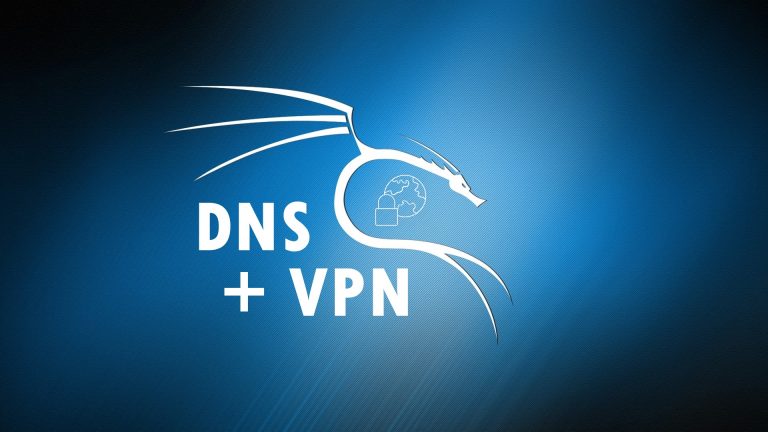

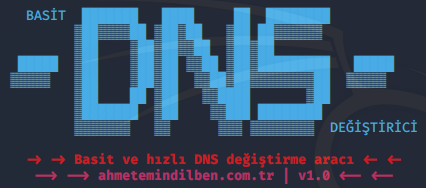
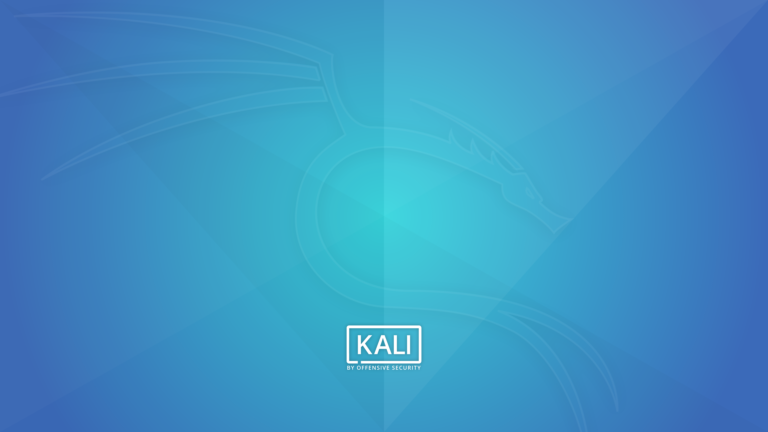
kali 2019-4 ü kurdum. root um. Sizin yaptıklarınızı birebir yaptım. Zaten buraya gelmeden önce de bunları yapmıştım. Ama ne yaptıysam DNS leri değiştiremedim. nano dan yeni dns leri girmeme rağmen cat komutuyla baktığımda hala nameserver eski haliyle duruyor. Yeni bir şey yok. Vbox üzerinde çalıştırıyorum. update ettim tüm sistemi ama yine olmadı. Nerede hata yaptığım konusunda yardımcı olursanız sevinirim. Kali ye yeni başladım.
Hocam ben de aynı sorunu yaşadım ama az önce çözdüm. Çözüm ararken sizin yorumunuzu da görmüştüm. Buradaki adımları takip edin sizin sorununuz da çözülür umarım. İyi günler
https://www.turkhackteam.org/linux/1204045-kali-linux-dns-degistirme.html
Vpn ile denemenizi öneririz https://www.andronova.net/teknoloji-haberleri/ucretsiz-vpn-uygulamasi-en-iyisi-hangisi-h1987.html
vpn kuramıyorum sürekli restartlıyor kendisini